NetSpeedMonitor是一个小巧的网速实时显示工具,安装之后会显示在任务栏通知区域的左侧。

和TrafficMonitor非常的相似,不过NetSpeedMonitor则专注于网速的实时显示,没有提供CPU和内存占用的显示。
使用教学
安装
NetSpeedMonitor和Windows10在安装时会有兼容性的问题,在安装时要稍微注意一下。
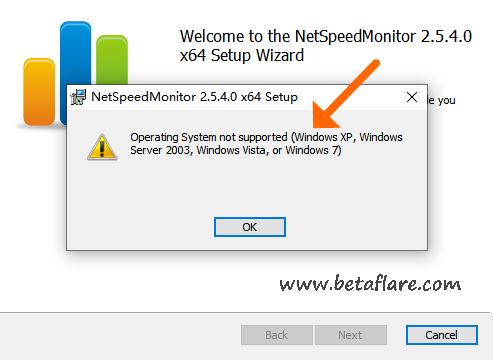
这里出现了不兼容提示。解决方法:
在安装包右键,“属性”中「兼容模式」中勾选“以兼容模式运行这个程序”。
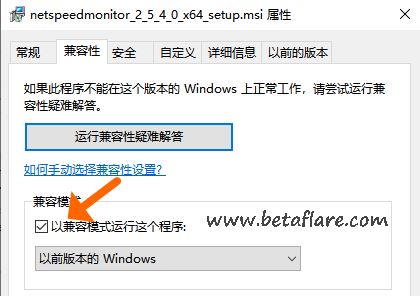
然后就可顺利安装。
功能使用
1、安装完成后如果右下角任务栏没有实时显示网速图标,则在NetSpeedMonitor的安装位置找到「nsmc.exe」并运行。
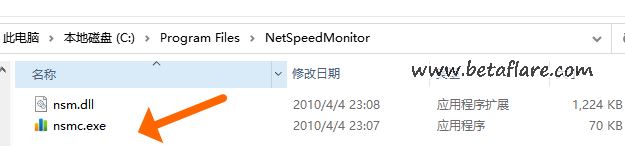
或者在右键任务栏在「工具」中找到NetSpeedMonitor并勾选
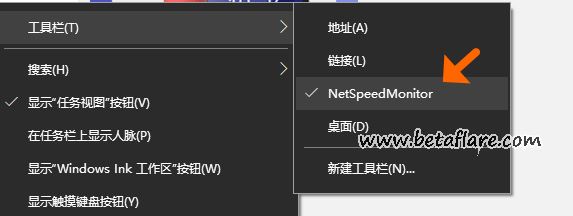
2、NetSpeedMonitor的常用设置有:
- General 在这里可以设置监控的网卡,以及双击监控图标后的动作。
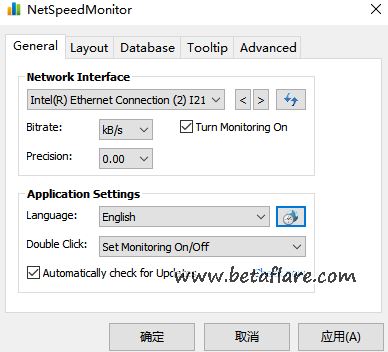
- Layout 这里可以设置显示的字体,建议将字体设置为「微软雅黑」,大小设置为9号。还可以设置上传、下载标识符,间距等。
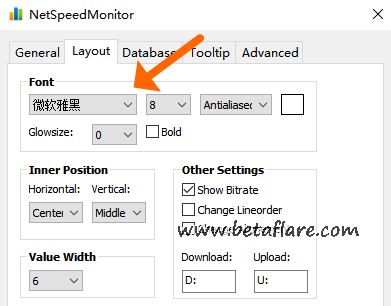
- Database设置是否使用SQlite数据库保存监测数据。
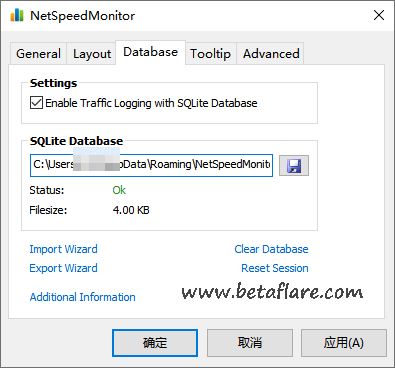
- ToolTip设置延迟时间及量程单位
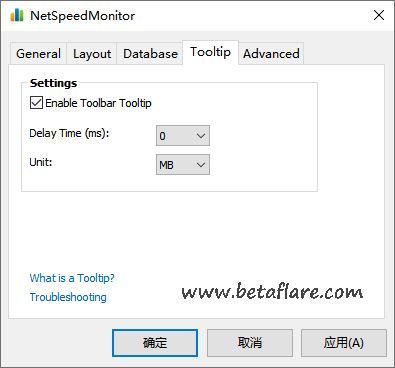
- Advanced 这里可以将设置重置为默认值。
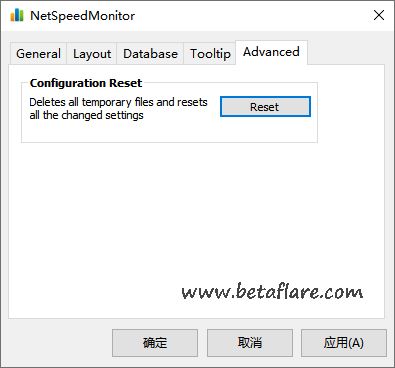
下载信息
转载需保留链接来源:VCBeta.CN » NetSpeedMonitor – 在任务栏实时显示网速
 TrafficMonitor – 让win10任务实时显示网速
TrafficMonitor – 让win10任务实时显示网速
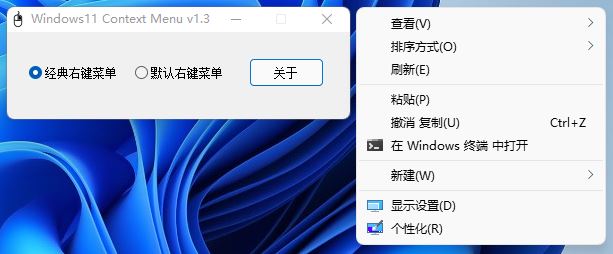 Windows11 Context Menu(恢复Win11右键完整菜单)
Windows11 Context Menu(恢复Win11右键完整菜单) 294个文件夹美化图标下载和使用
294个文件夹美化图标下载和使用 RunCat将CPU负载化作任务栏上一只跑动的猫咪
RunCat将CPU负载化作任务栏上一只跑动的猫咪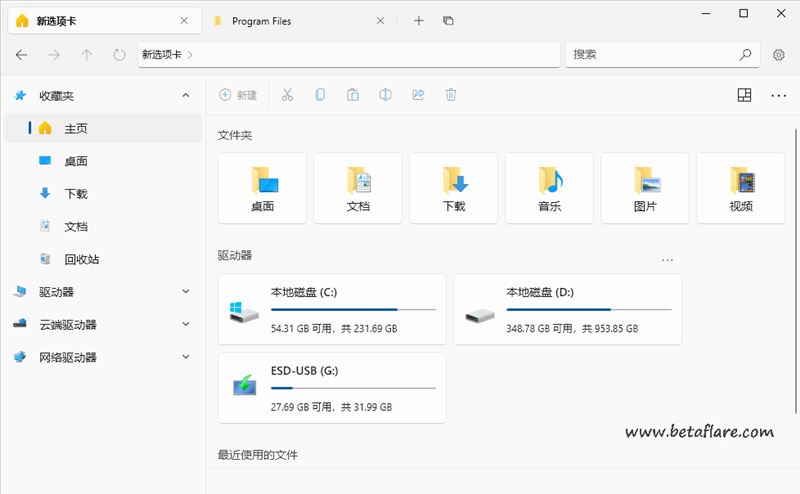 Files – Fluent Design设计的文件资源管理器
Files – Fluent Design设计的文件资源管理器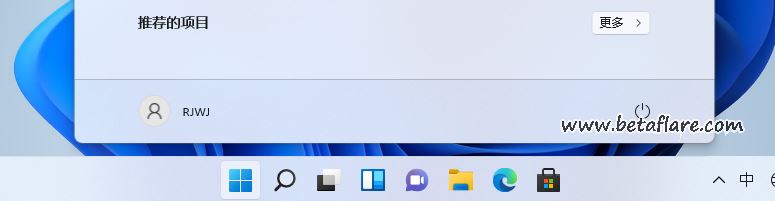 StartAllBack下载恢复经典开始菜单及设置指南
StartAllBack下载恢复经典开始菜单及设置指南